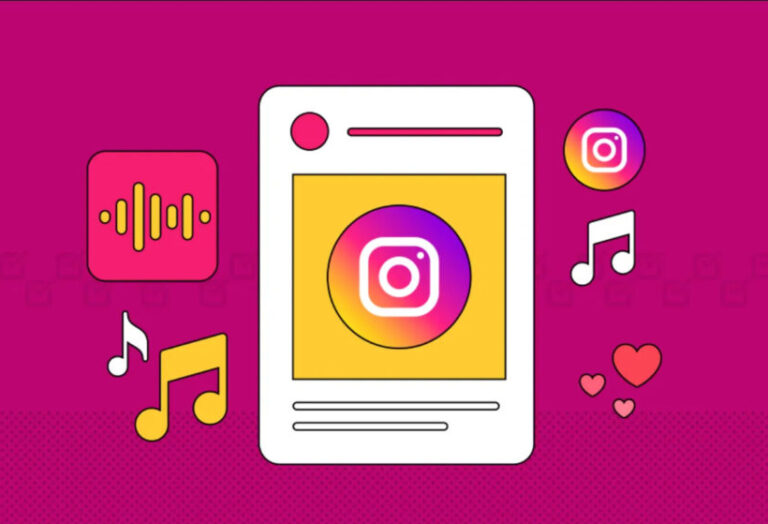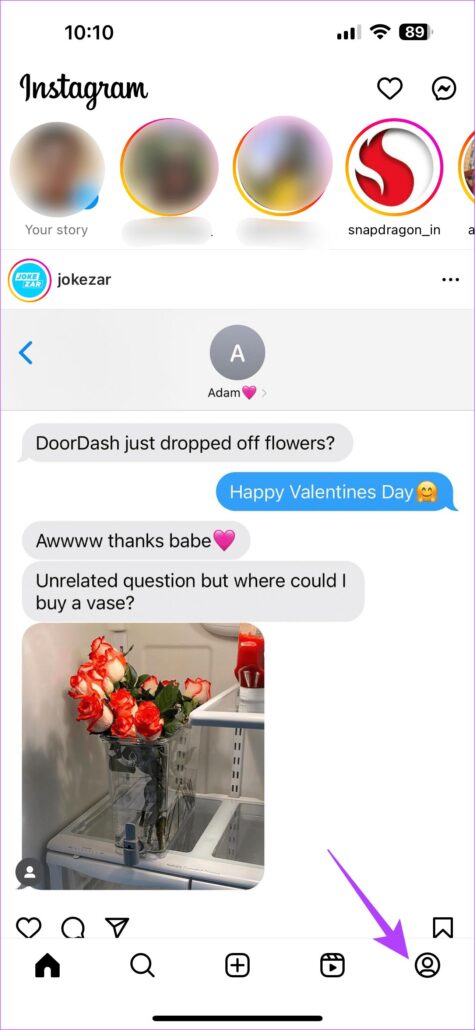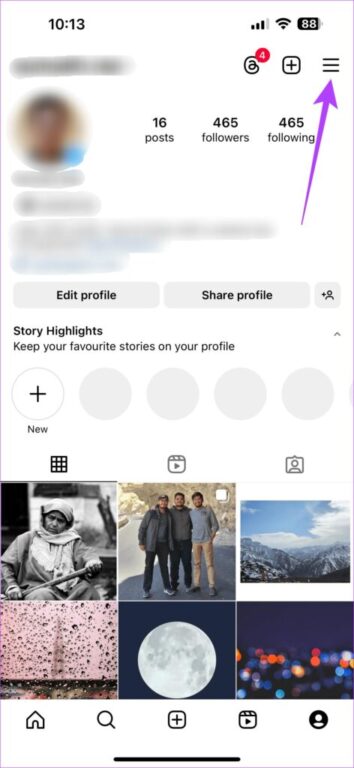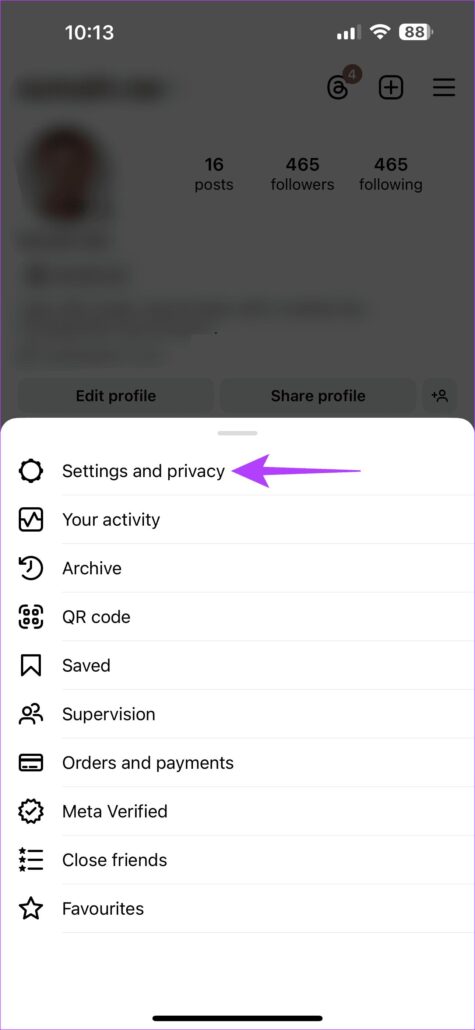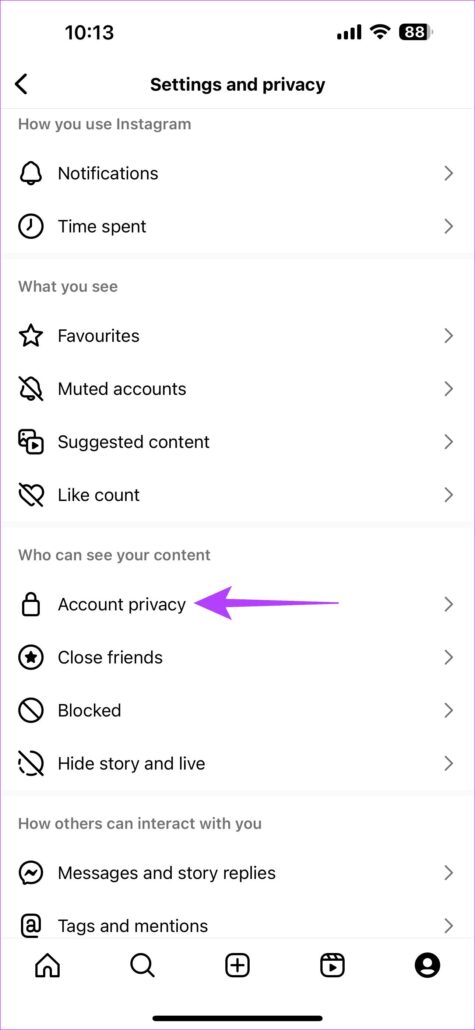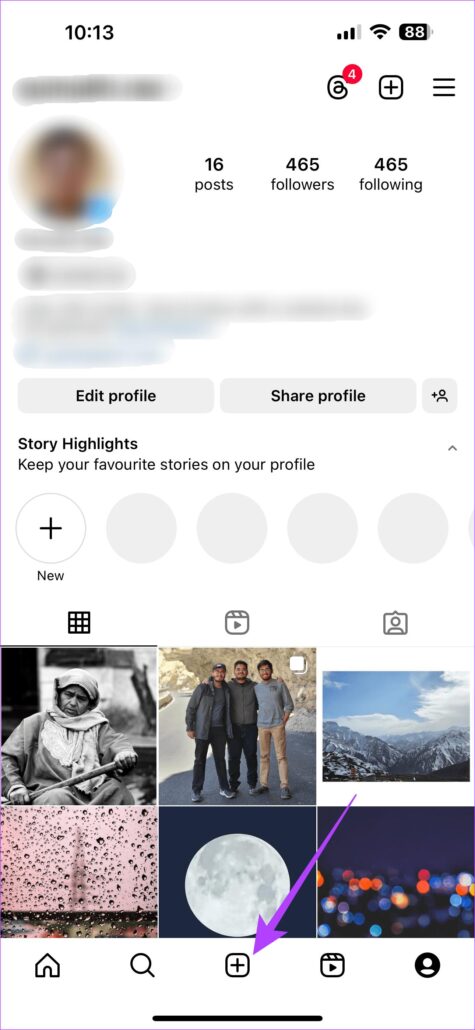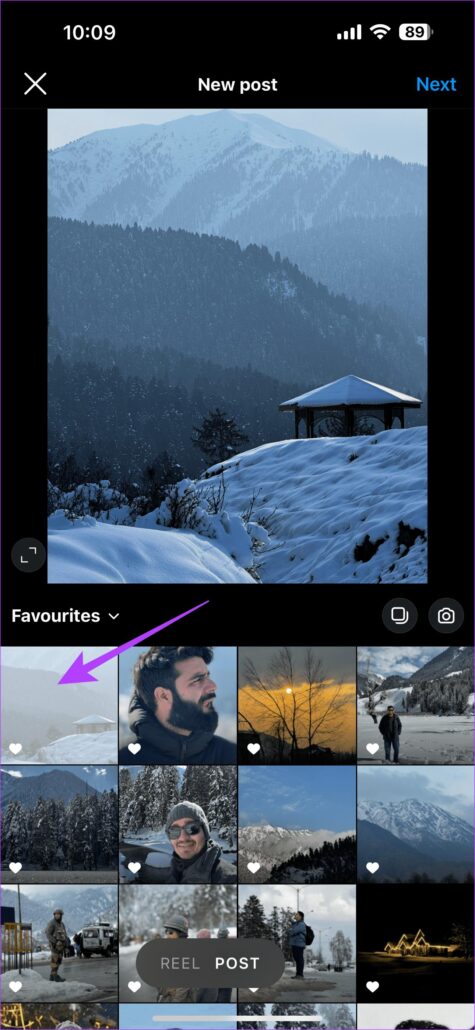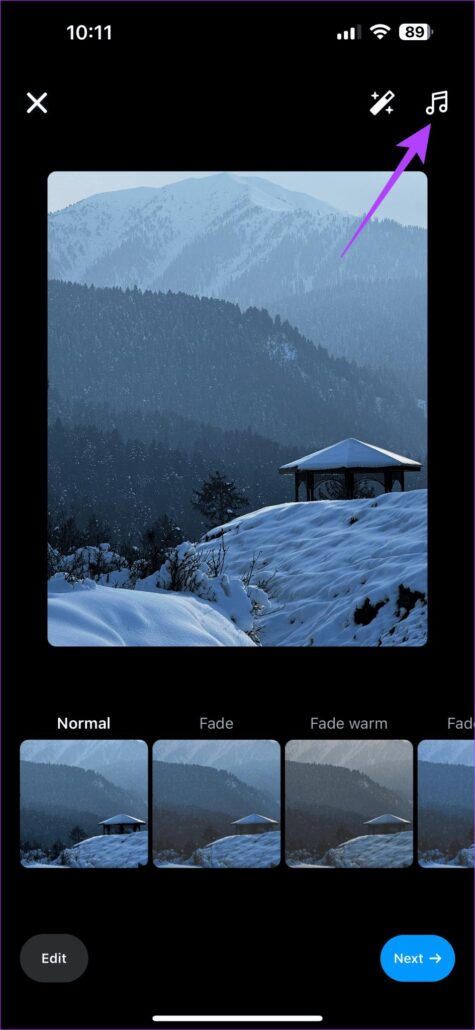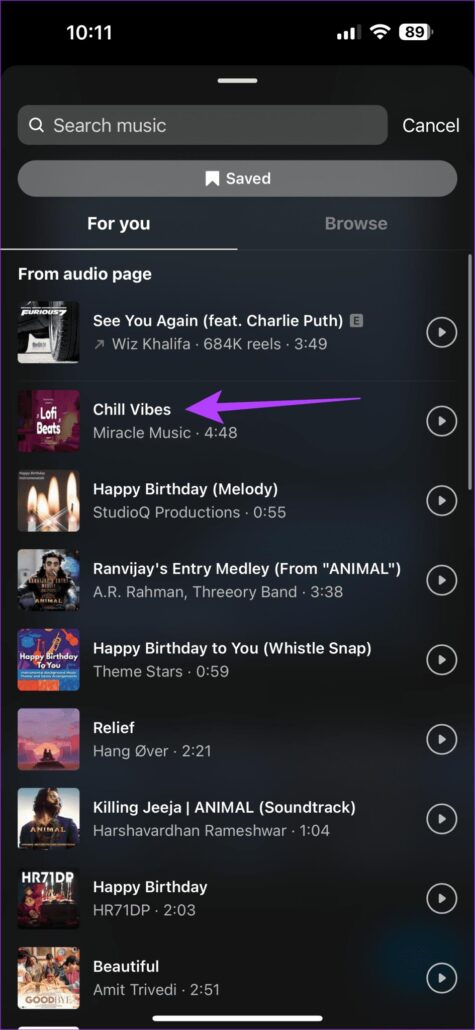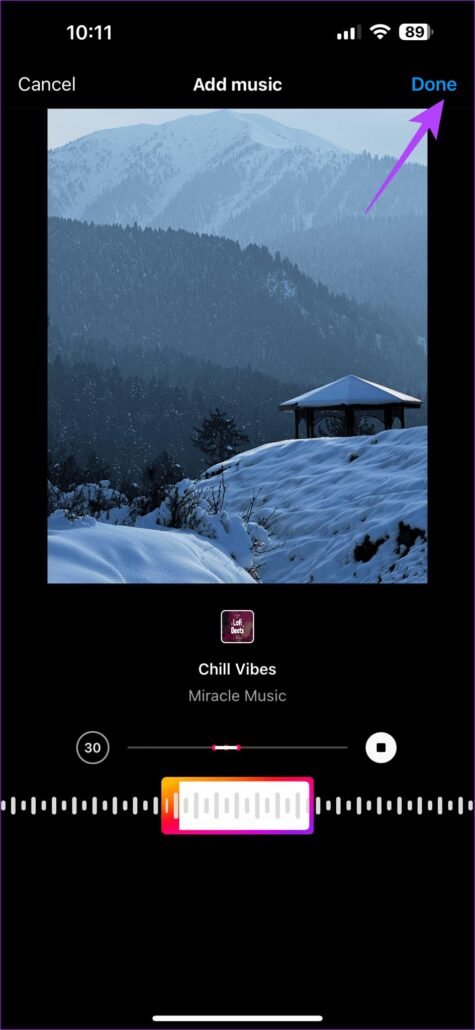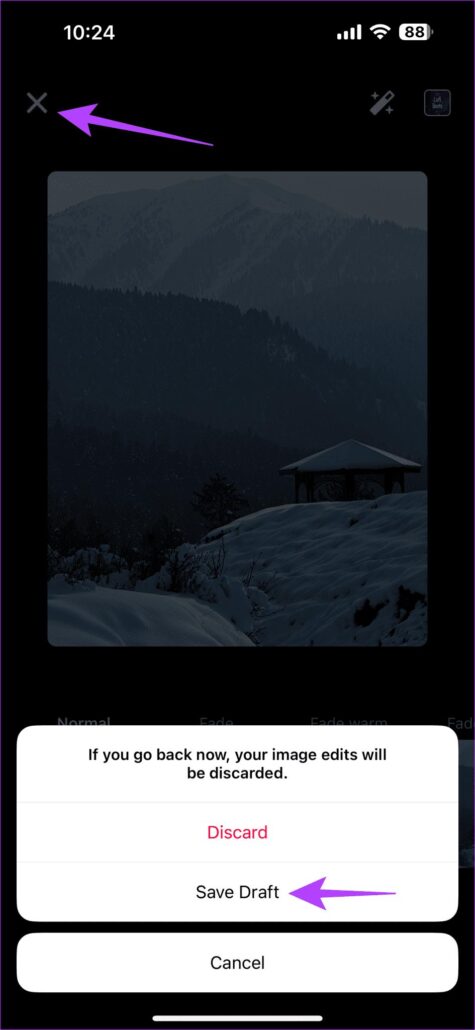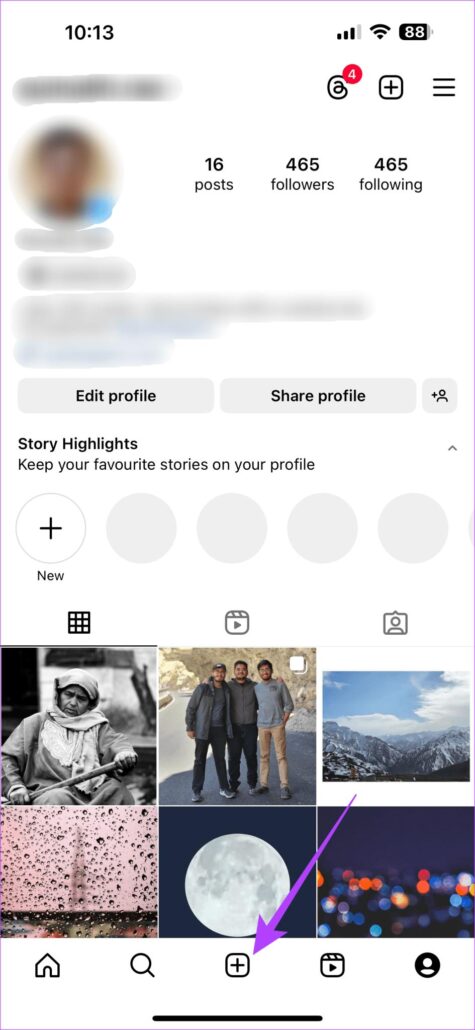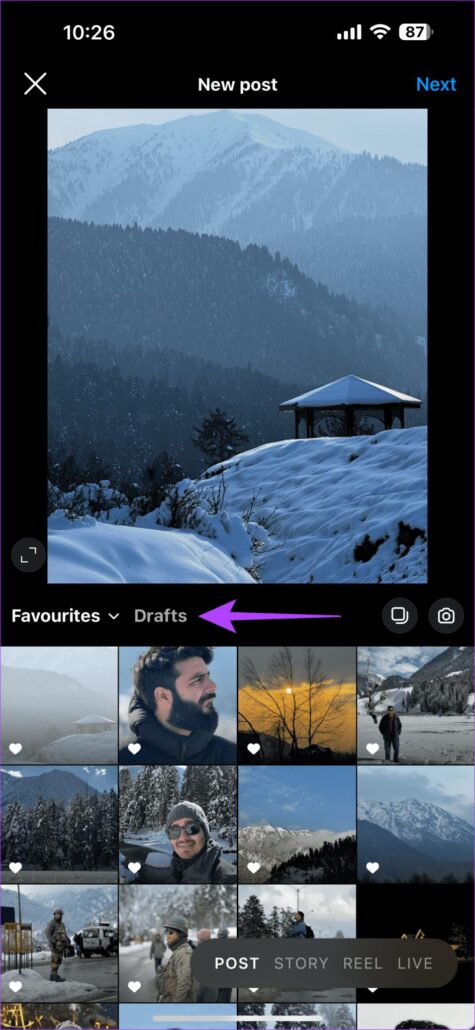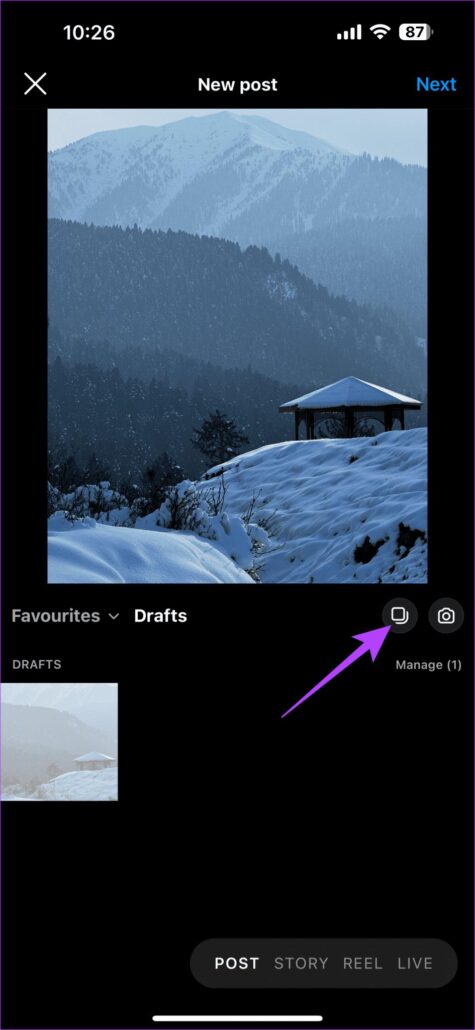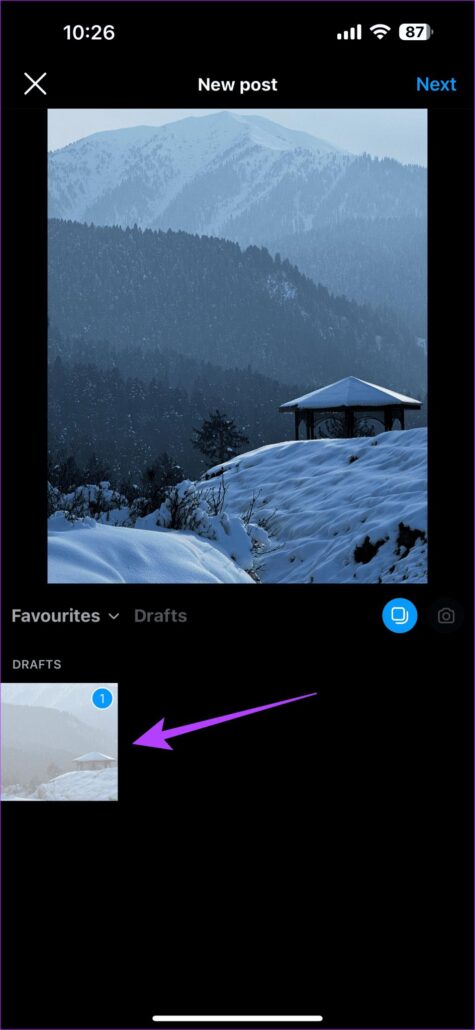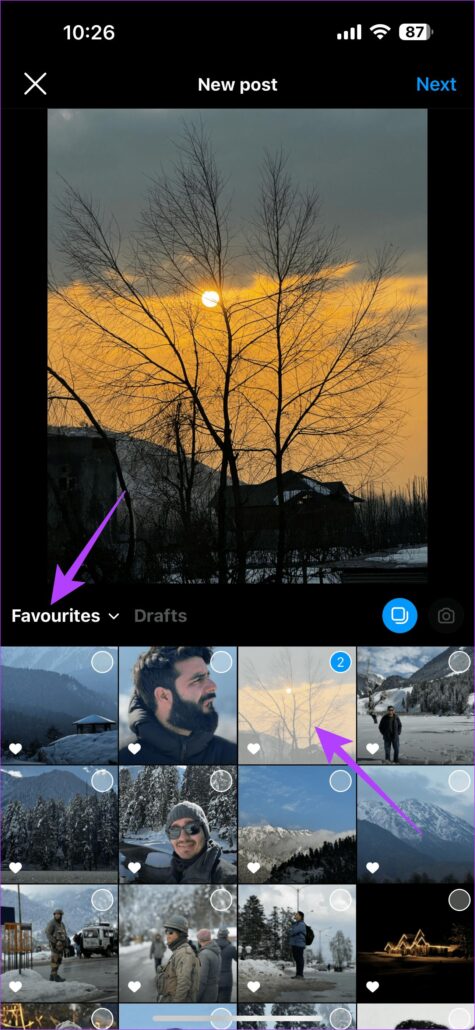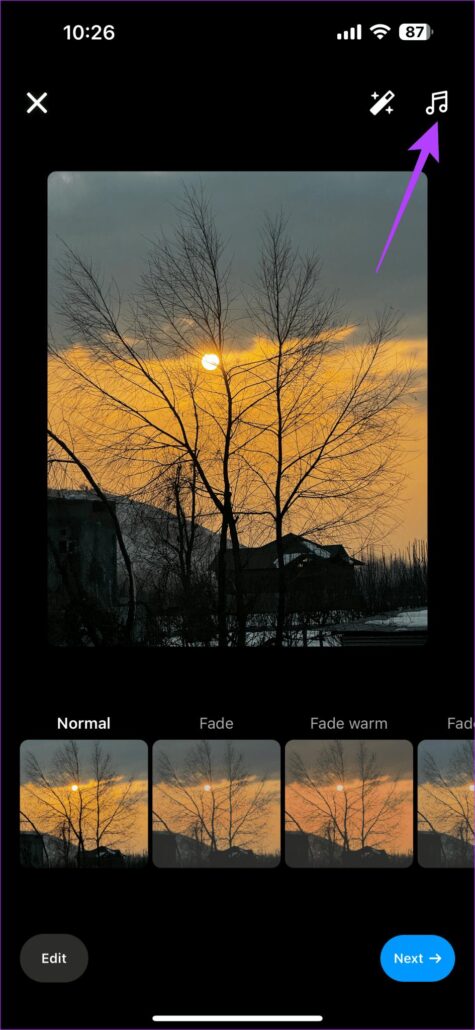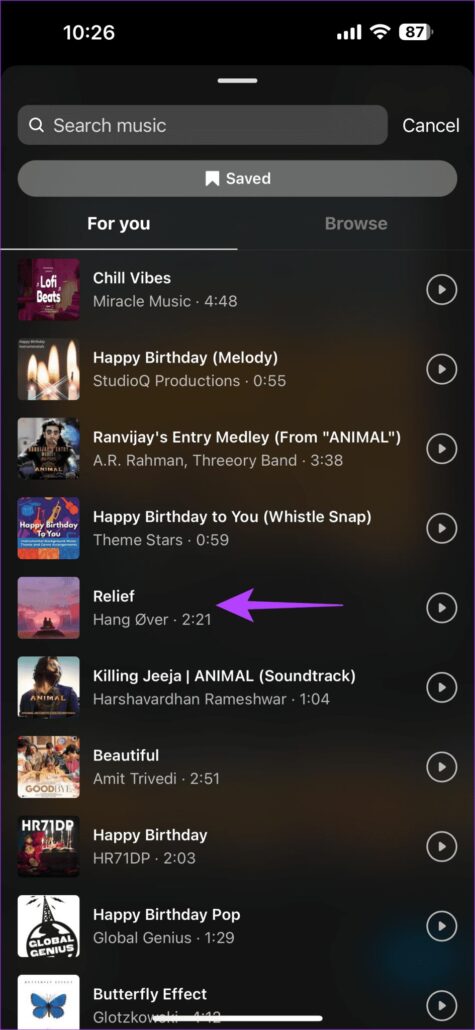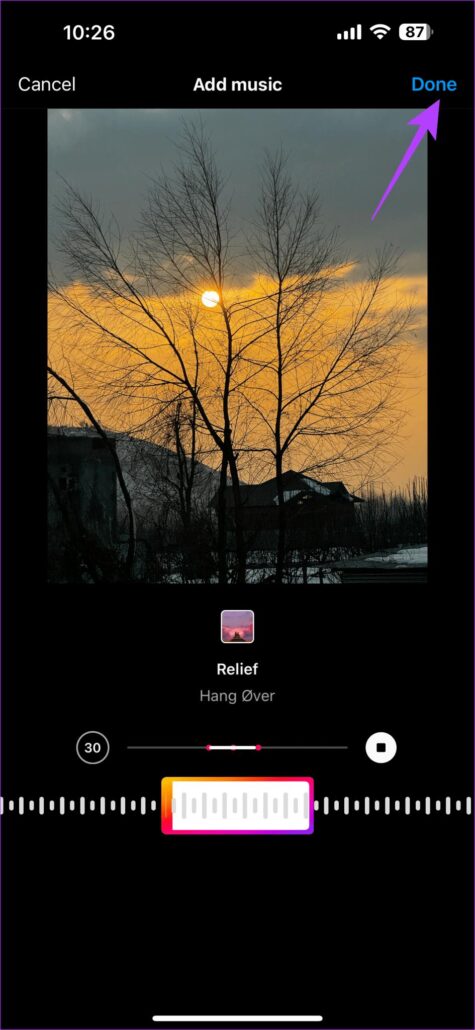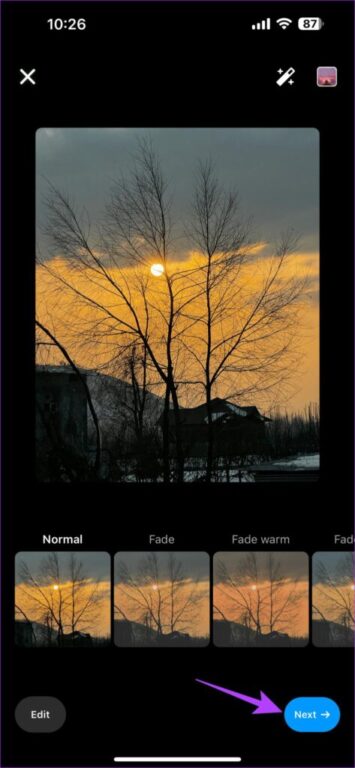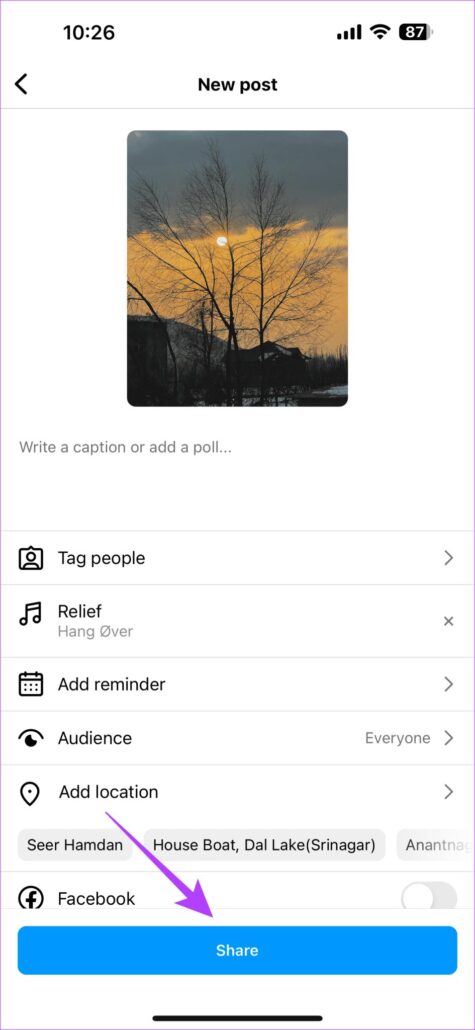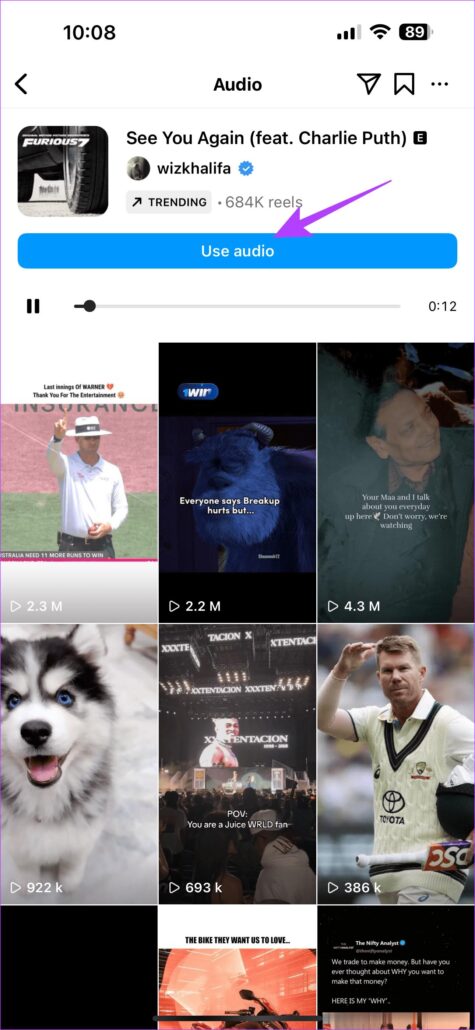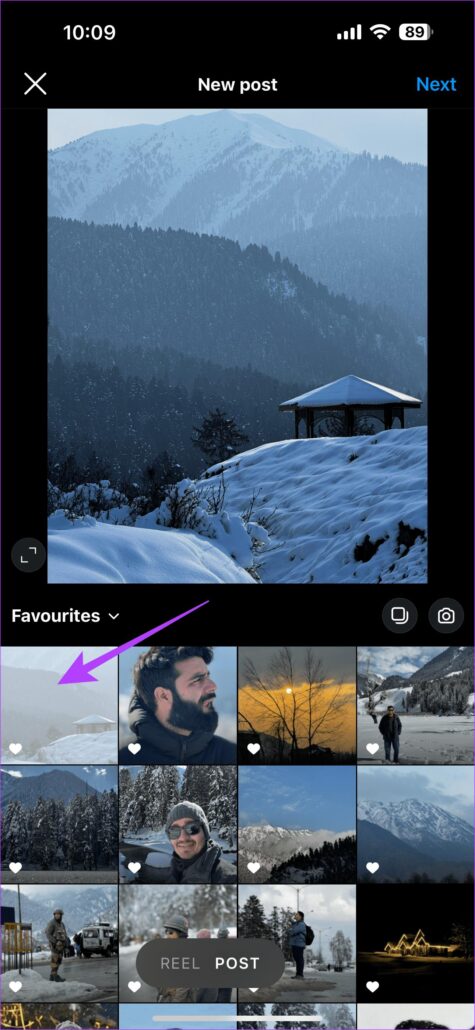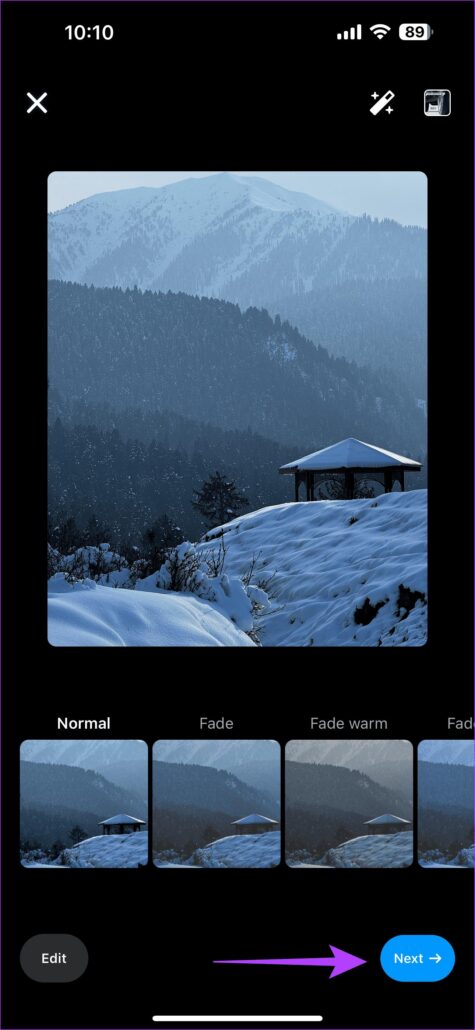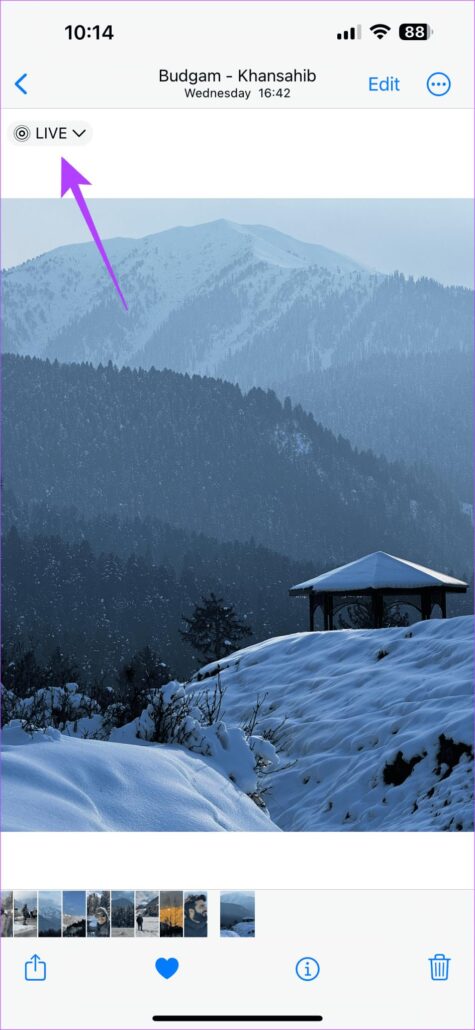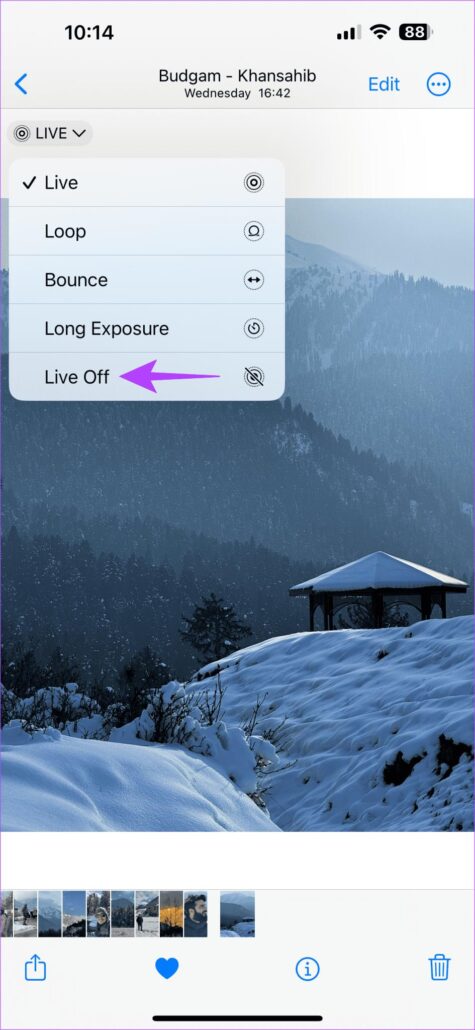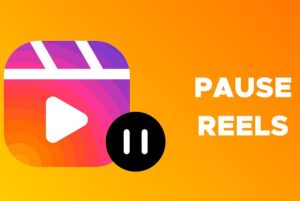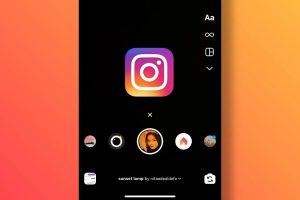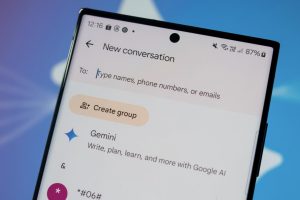اضافه کردن موزیک به پستهای اینستاگرام، حسوحال آنها را بهبود میدهد و احساسات بهتری را منتقل میکند. از انتخاب یک آهنگ ملایم و آرامشبخش برای یک بعد از ظهر بارانی گرفته تا موسیقی سنتی و پرانرژی برای تصاویری که از مسافرتهای خود به اشتراک میگذارید، موزیک اهمیت بالایی دارد. اما اگر دیگر به این قابلیت دسترسی نداشته باشید باید چهکاری انجام داد؟! برخی از کاربران اینستاگرام با مشکل ظاهر نشدن گزینه افزودن موزیک به پستهای خود مواجه هستند و اگر شما نیز چنین مشکلی را تجربه میکنید، با اِروتِک همراه باشید تا نگاهی به دلایل این اتفاق انداخته و ۸ روش برای حل آن معرفی کنیم.
چرا گزینه افزودن موزیک به پست اینستاگرام ناپدید شده است؟
همانطور که بالاتر اشاره شد، موسیقی میتواند نقش بسیار مهمی در پستهای اینستاگرامی ایفا کند. پس اگر به گزینهی افزودن موزیک (Add Music) دسترسی ندارید، این چند دلیل ممکن است باعث بروز چنین مشکلی شده باشند:
- قصد افزودن موسیقی به پستی را دارید که چندین عکس را شامل میشود.
- پروفایل اینستاگرام شما عمومی و پابلیک است.
- میخواهید تصاویر زنده و متحرکی را به پست خود اضافه کنید.
- برنامهی اینستاگرام شما با باگ مواجه شده است.
- برنامهی اینستاگرام بهروزرسانی نشده است.
- گوشی شما به آخرین نسخه آپدیت نشده است.
چگونه مشکل ظاهر نشدن گزینه افزودن موزیک به اینستاگرام را حل کنیم؟
راههای سادهای برای حل این مشکل وجود دارند که میتوانید از آنها کمک بگیرید:
۱. از اکانت خصوصی و پرایوت خود برای آپلود کردن پست استفاده کنید!
شاید عجیب به نظر برسد اما بسیاری از کاربرانی که از مشکل عدم دسترسی به گزینه اضافه کردن موزیک گلهمند بودند، با پرایوت کردن اکانت اینستاگرام خود قادر به حل این مشکل شدند. به همین خاطر، میتوانید پرایوت کردن حساب کاربری خود را امتحان کرده و بعد، اقدام به افزودن موسیقی به پست خود کنید.
اگر تمایل دارید که پست دارای موسیقی را به اکانت پابلیک و عمومی خود اضافه کنید، یک راهحل این است که ابتدا اکانت خود را پرایوت نمایید و بعد از ارسال محتوای موردنظر خود، آن را به حالت عمومی برگردانید. برای پرایوت کردن اکانت خود، مراحل زیر را دنبال کنید:
۱) برنامهی اینستاگرام را باز کنید. سپس، بر روی عکس پروفایل خود در پایین و سمت راست صفحه ضربه بزنید. در صفحهی جدید، آیکون سهخط در بالا و سمت راست صفحه را انتخاب کنید.
۲) حالا باید «Settings and privacy» را انتخاب نمایید و وارد «Account privacy» شوید.
۳) سوییچ کنار «Private account» را فعال کنید تا اکانت شما پرایوت و خصوصی شود.
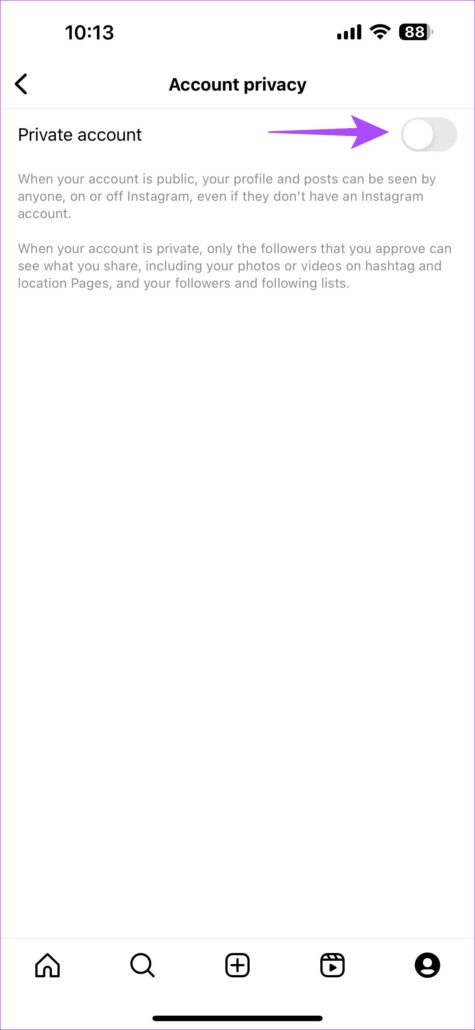
بعد از اینکه پست اینستاگرامی خود را با موسیقی دلخواه خود ارسال کردید، میتوانید بار دیگر مراحل بالا را طی کرده و اکانت خود را به حالت پابلیک و عمومی برگردانید.
۲. موسیقی را به یک عکس اضافه کنید
یکی از مشکلاتی که کاربران اینستاگرامی از آن انتقاد دارند، عدم امکان اضافه کردن آهنگ به پستهای اینستاگرامی دارای چندین عکس مختلف یا کاروسل (Carousel) است. در صورتی که گزینهی افزودن موسیقی به پست خود را نمیبینید، این روش را دنبال کنید. در این راهحل، ابتدا به یک تصویر آهنگ اضافه میکنیم و بعد به تکرار این کار و افزودن آهنگ به عکسهای دیگر میپردازیم:
۱) برنامهی اینستاگرام را باز کنید. بر روی آیکون «+» ضربه بزنید و عکس دلخواه خود را انتخاب نمایید.
۲) حالا، بر روی آیکون موزیک در بالا و سمت راست صفحه ضربه بزنید. سپس، آهنگ موردنظر خود را برگزینید.
۳) بعد از انتخاب آهنگ، بر روی «Done» ضربه بزنید و آیکون «X» در بالا و سمت چپ صفحه را لمس نمایید. در صفحهی پاپ-آپی که باز میشود، «Save Draft» را انتخاب کنید.
۴) بعد از ذخیره کردن پیشنویس (Draft) خود، بر روی آیکون «+» ضربه بزنید و به بخش «Drafts» بروید.
۵) در صفحهی ارسال پست جدید، آیکون انتخاب چند تصویر را لمس کنید و بر روی پیشنویسی که ذخیره کرده بودید ضربه بزنید.
۶) سپس، سایر تصاویر دلخواه خود را اضافه کنید و بعد از انتخاب تمامی آنها، بر روی آیکون موزیک در بالا و سمت راست صفحه ضربه بزنید.
۷) موزیک موردنظر خود را برگزینید و بر روی «Done» ضربه بزنید.
۸) دکمهی «Next» را انتخاب کنید و بعد با ضربه زدن بر روی دکمهی «Share»، پست خود را در اینستاگرام به اشتراک بگذارید.
۳. از موزیک پست دیگر دیگری استفاده کنید
سلبریتیها و اینفلوئنسرهای اینستاگرامی معمولاً در پستهای خود از موزیک استفاده میکنند. پس اگر دنبال آهنگ خاصی میگردید، پستی که دارای آن موسیقی است را جستجو کنید. بعد از پیدا کردن آهنگ موردنظر، میتوانید از آن در پست خود نیز بهره ببرید.
۱) برنامهی اینستاگرام را باز کنید و به پستی که دارای آهنگ مدنظر شماست بروید. آهنگ پست را از پایین نام کاربری انتخاب کرده و بر روی «Use Audio» ضربه بزنید.
۲) تصویر یا تصاویر دلخواه خود را انتخاب کنید و بر روی «Next» ضربه بزنید.
۳) روی دکمهی «Share» ضربه بزنید تا پست را با فالوورهای اینستاگرامی خود به اشتراک بگذارید.
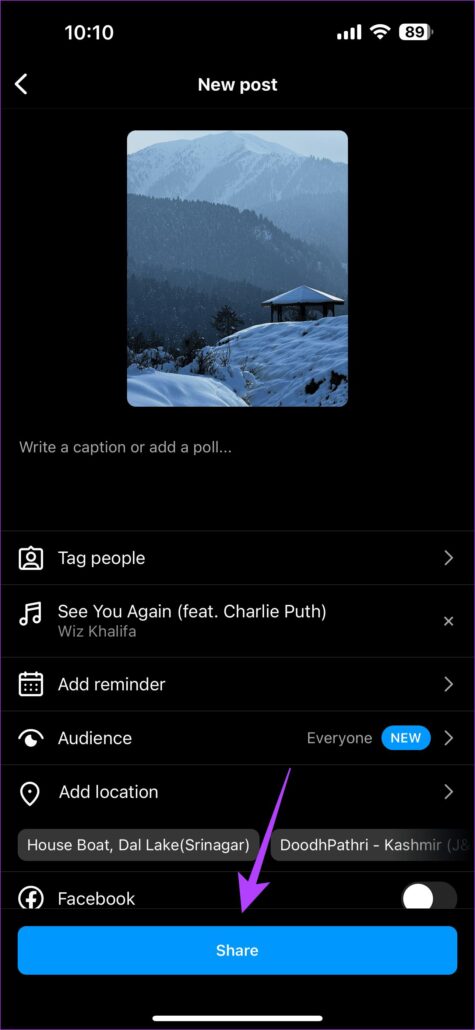
۴. به پست خود تصاویر زنده و متحرک اضافه نکنید
کاربران آیفونی که با مشکل ظاهر نشدن گزینه افزودن موزیک روبهرو هستند، در سایت ردیت گزارش دادهاند که نمیتوانند به تصاویر زنده و متحرک خود آهنگ اضافه کنند. به همین خاطر، پیشنهاد میکنیم که بیخیال استفاده از این نوع تصاویر شوید و بهجای آن، عکس ثابتی را به پست اینستاگرامی خود اضافه نمایید. برای تبدیل عکسهای زندهی خود به تصاویر ثابت، مراحل زیر را دنبال کنید:
۱) برنامهی «Photos» را باز کرده و عکس زندهای که میخواهید آپلود کنید را برگزینید.
۲) در گوشهی بالا و سمت چپ صفحه بر روی «Live» ضربه بزنید. از منویی که پدیدار میشود، «Live Off» را انتخاب کنید.
۵. برنامهی اینستاگرام را بهروزرسانی کنید
بالاتر اشاره شد که گاهی اوقات یک باگ یا گلیچ میتواند باعث بروز چنین مشکلاتی شود. بهترین راه برای حل این مشکلات نیز بهروزرسانی کردن برنامهی اینستاگرام است. اکثر نسخههای جدید برنامهها، مشکلات جزئی و ریزی مانند این را برطرف میکنند. بنابراین، برنامهی اینستاگرام خود را با استفاده از لینکهای زیر آپدیت کنید:
آپدیت نسخهی اندروید اینستاگرام
۶. برنامهی اینستاگرام را پاک کرده و بار دیگر نصب کنید
بسیاری از اوقات، برخی باگها و مشکلات برنامهها با هیچ راه و روشی حل نمیشوند. پس اگر این مشکل نیز همچنان پابرجا ماند و روشهای بالا کارساز واقع نشد، برنامهی اینستاگرام را یکبار از گوشی خود پاک کنید و مجدداً اقدام به نصب آن نمایید. در صورتی که باگ و مشکل فنی خاصی باعث بروز این مشکل شده باشد، با انجام این کار برطرف خواهد شد.
۷. گوشی خود را بهروزرسانی کنید
فرقی ندارد که گوشی اندرویدی دارید یا آیفون، باگها در هر دو حالت رایج هستند. اگر از طریق روشهای مربوط به خود برنامهی اینستاگرام قادر به حل این مشکل نبودید، پیشنهاد میکنیم که گوشی خود را بهروزرسانی نمایید. این کار میتواند هر گونه مشکلی که سبب ظاهر نشدن گزینهی افزودن موزیک به پست اینستاگرامی شما شده است را برطرف کند.
۸. نسخهی تحت وب اینستاگرام را امتحان کنید
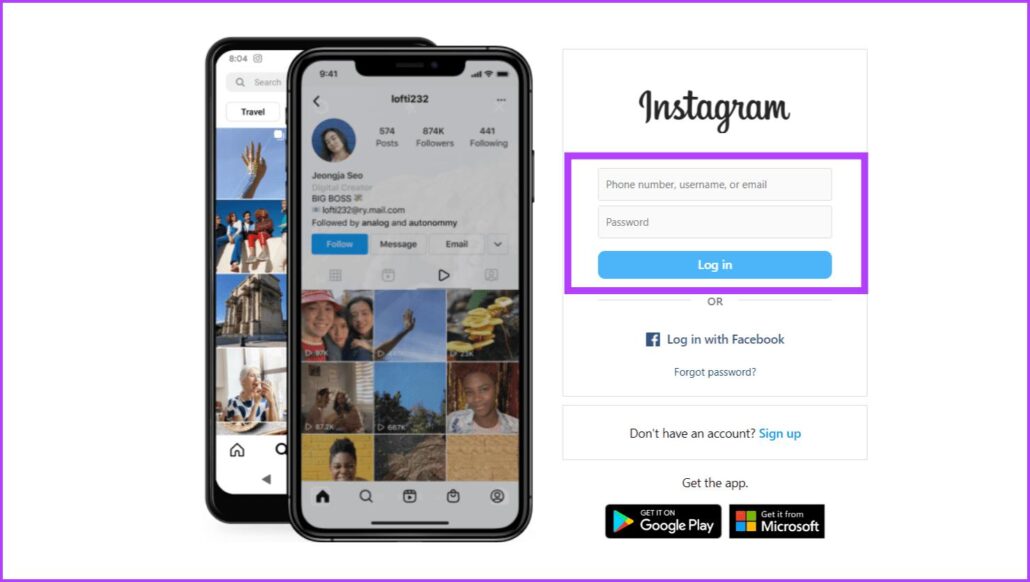
در صورتی که هیچکدام از روشها و راهکارهای فوق برای حل مشکل شما مفید ظاهر نشد، از نسخهی تحت وب اینستاگرام برای ارسال پست خود بهره بگیرید. برخی از باگها ممکن است مربوط به خود برنامه باشند، پس با استفاده از نسخهی تحت وب دیگر نیازی به نگرانی بابت مشکلات مشابه نیست. با مراجعه به وبسایت اینستاگرام و ورود به اکانت خود، میتوانید مراحل ارسال پست با موزیک موردنظر خود را تکرار کنید و سرانجام پست خود را بدون مشکل به اشتراک بگذارید.
منبع: GuidingTech